Подключение готовых словарей PROMT
Создание и редактирование собственных словарей
Резервирование слов
Транслитерация слов
Использование правил перевода
Подключение баз Translation Memory (TM)
Показ вариантов перевода для многозначных слов
Создание тематики
Постредактирование
Системы перевода PROMT обладают уникальными возможностями управления качеством перевода текста. Одно из основных достоинств систем PROMT - простота настроек и удобство интерфейса. Потратив всего несколько минут на ознакомление с возможностями системы перевода, вы научитесь самостоятельно управлять качеством получаемого перевода, работать быстро и эффективно.
Для получения профессиональных консультаций по настройке и работе с системой вы можете обратиться к специалистам компании PROMT.
Познакомьтесь с основными возможностями настройки систем перевода PROMT, чтобы использовать их в вашей работе.
Коллекции словарей PROMT предназначены для перевода тематических текстов, содержащих специализированную лексику. Настраивая программу для перевода, подключите словари, входящие в ее состав. При подключении нескольких словарей необходимо указать их приоритет (чем больше в словаре терминов по тематике переводимого текста, тем выше в списке должен находиться этот словарь).
Чтобы подключить словари, выберите вкладку Словари, в списке Неподключенные словари выделите один или несколько словарей, нажмите кнопку > или выберите команду Подключить в контекстном меню.

Список словарей PROMT: подключенные и неподключенные словари.
Система PROMT предусматривает дополнительную возможность обращения к онлайновым словарям Multitran для выбора наиболее подходящего варианта перевода.
Для получения оптимального качества перевода рекомендуем заносить слова и словосочетания с подходящими вариантами перевода в пользовательский словарь. Существует 2 режима ввода слов и словосочетаний в словарь: Простой (во всех системах PROMT, кроме PROMT 4U) и Расширенный (есть только в системах PROMT Professional, PROMT Freelance и PROMT LSP). Работая в Простом режиме, пользователь может добавить необходимое слово всего за несколько секунд (нужно ввести только перевод слова) - минимально необходимую информацию о вводимом слове система определит автоматически. Расширенный режим редактирования словарной статьи предназначен для более опытных пользователей, которые предпочитают самостоятельно указывать основные грамматические характеристики слова.
Чтобы добавить слово (словосочетание) в имеющийся пользовательский словарь или создать новый словарь, воспользуйтесь командой Редактировать словари на вкладке Настройка перевода.

Добавление словарной статьи в пользовательский словарь в Простом режиме.
Эта функция необходима при работе со словами, не требующими перевода (обычно это имена собственные, аббревиатуры, наименования, совпадающие со значимыми словами (Windows, Apple) и др.). Они заносятся в список зарезервированных слов и выводятся в тексте перевода символами исходного языка либо транслитерируются (см. пункт "Транслитерация" ниже).
| Пример | Перевод без резервирования слов | Перевод с применением резервирования слов |
|---|---|---|
| I have read this article in Vogue magazine. | Я прочитал эту статью в журнале Моды. | Я прочитал эту статью в журнале Vogue. |
Чтобы сформировать список слов (словосочетаний), которые нужно исключить из перевода, выберите на вкладке Зарезервированные слова команду Добавить контекстного меню (клавиша Insert).
Представление слов одного языка символами другого языка. Например, при переводе с русского на английский фамилия Иванов будет представлена латинскими буквами как Ivanov.
| Пример | Перевод без транслитерации | Перевод с применением транслитерации |
|---|---|---|
| Гостиница находится напротив станции метро "Гостиный двор". | The hotel is opposite to metro station "Гостиный двор". | The hotel is opposite to metro station "Gostinyj dvor". |
Чтобы включить режим транслитерации незнакомых слов на вкладке Настройка перевода в команде Зарезервировать слово установите соответствующий флажок.
Набор функций, позволяющих выбрать вариант перевода некоторых языковых конструкций. Например, для англо-русского направления можно выбрать вариант перевода местоимения "you" как Вы, вы или ты, а также выбрать род (мужской или женский) для перевода местоимения "I" в прошедшем времени. С помощью правил перевода можно выбрать вариант английского языка (Великобритания или США), указать вариант использования неопределенного артикля, выбрать прошедшее время для перевода глаголов совершенного вида, указать перевод местоимений he/she как he/it (she/it), определить порядок слов в именной группе и др.
| Предложение, в котором "I" - местоимение женского рода | Перевод без подключения правил перевода | Перевод с указанием женского рода для перевода местоимения "I" |
|---|---|---|
| I received your letter two days ago. | Я получил Ваше письмо два дня назад. | Я получила Ваше письмо два дня назад. |
Чтобы настроить правила перевода, выберите группу команд Правила перевода во вкладке Настройка перевода.
Возможность сэкономить время, переводя только то, что ранее не переводилось. Сохраняя выполненные переводы в базу Translation Memory, пользователь может использовать уже готовые фрагменты перевода, накопленные в базе, и не переводить вновь ранее переведенные фрагменты. Переведенное и отредактированное предложение/абзац можно сохранить в базе переводов, и при последующих переводах повторяющихся или похожих текстов система автоматически подберет необходимый вариант перевода из числа сохраненных в базе TM. Можно создавать базы ТМ самостоятельно или использовать уже имеющиеся в PROMT базы "Бизнес", "Идиомы". Подробнее о технологии Translation Memory читайте на www.translationmemory.ru.
Чтобы подключить базы ТМ, выберите вкладку Настройка перевода и в группе ТМ установите флажок Использовать TM.
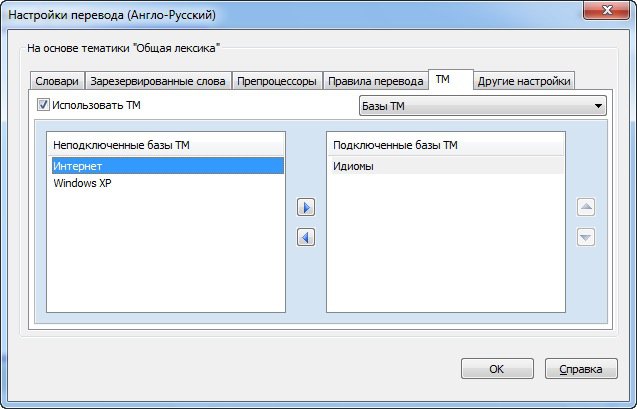
Подключенные и неподключенные базы ТМ.
Функция, позволяющая выбрать наиболее корректный вариант перевода для слов, имеющих несколько значений. Такие слова выделяются в тексте подчеркиванием. На ваш выбор система может показывать дополнительные варианты перевода в скобках или отображать только тот вариант перевода, который стоит первым в списке переводов для данной словарной статьи.
Чтобы все активные переводы отображались в тексте, установите флажок Показывать варианты перевода на вкладке Другие настройки панели Настройки перевода.
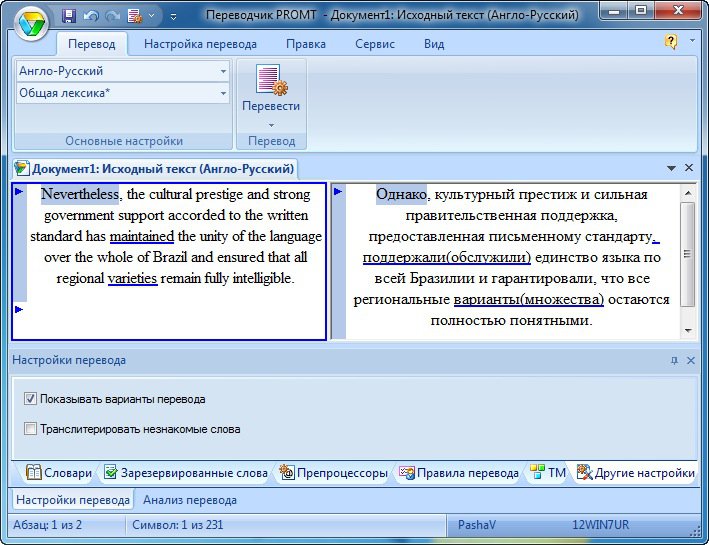
Варианты перевода для многозначных слов (слова, подчеркнутые синим цветом).
Возможность сохранения комплекса настроек системы для работы с текстами из определенной предметной области. В процессе перевода текста вы можете создать собственный комплекс настроек системы PROMT, обеспечивающие необходимое качество перевода. Полученный комплекс настроек можно сохранить и использовать в дальнейшей работе с текстами данной тематики, не настраивая систему каждый раз заново. Сохраненные настройки можно впоследствии дополнительно отредактировать. Для удобства пользователя система уже настроена для перевода наиболее популярных тематик, что сокращает время на ее настройку и перевод текстов по данным тематикам.
Чтобы сохранить настройки в виде тематики, выберите команду Редактировать тематики на вкладке Настройка перевода.

Сохранение настроек в виде тематики.
Готовый машинный перевод нуждается в минимальной дополнительной правке. О том, как это сделать оптимальным образом, рассказывается в нашей презентации (формат *ppt, 1,3 Мб).
Подписаться на новости
Веб-форма не найдена.
